Useimmat Android-näppäimistöt ovat melko hienoja, mutta haluatko uusia mukautusvaihtoehtoja, haluatko uuden ulkoasu tai mikä tahansa muu välissä, vaihtaminen uuteen näppäimistöön vie vain muutaman napautuksen ja vähän kärsivällisyyttä. Tarvitsetko apua tämän selvittämisessä? Tässä on vaiheittainen opas siitä, miltä tämä prosessi näyttää.
Tässä oppaassa käytetyt tuotteet
- Google-puhelin: Google Pixel 4 (Alkaen 627 dollaria Amazonissa)
Uuden näppäimistön lataaminen
Ensinnäkin sinun on ladattava uusi näppäimistö Play Kaupasta. Annetaan se lyödä pois.
- Avaa Google Play Kauppa puhelimellasi.
- Hae "näppäimistö".
- Valitse kumpi näppäimistö haluat ladata (käytämme tässä esimerkissä SwiftKey-näppäintä).
-
Napauta Asentaa.


 Lähde: Joe Maring / Android Central
Lähde: Joe Maring / Android Central
Kuinka vaihtaa näppäimistöä
Nyt kun olet ladannut kokeilemasi näppäimistön (tai kaksi), voit aloittaa sen käytön.
- Avaa asetukset puhelimellasi.
- Selaa alaspäin ja napauta Järjestelmä.
-
Napauta Kielet ja syöttö.

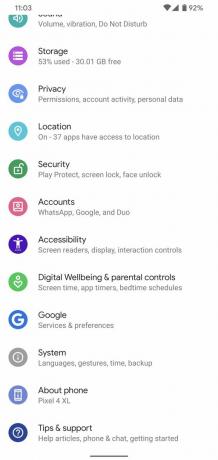
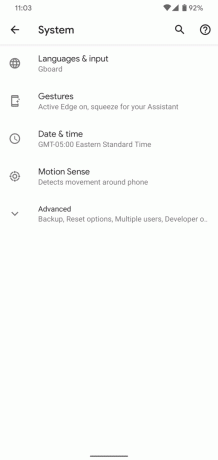 Lähde: Joe Maring / Android Central
Lähde: Joe Maring / Android Central - Napauta Virtuaalinen näppäimistö.
-
Napauta Hallitse näppäimistöjä.
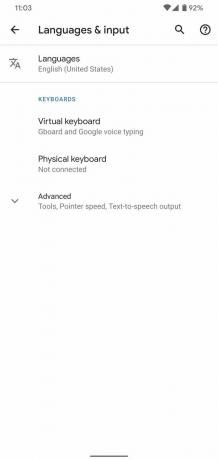
 Lähde: Joe Maring / Android Central
Lähde: Joe Maring / Android Central - Napauta vaihtokytkin lataamasi näppäimistön vieressä.
-
Napauta OK.
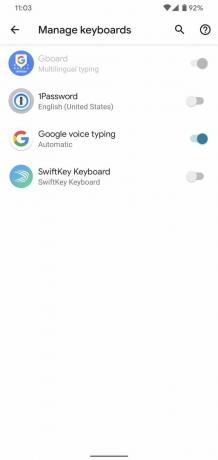

 Lähde: Joe Maring / Android Central
Lähde: Joe Maring / Android Central - Avaa näppäimistö (tämä voi olla tekstiviestisovelluksessa, Gmailissa, Google-haussa - missä tahansa, mikä avaa näppäimistön).
- Napauta näppäimistön kuvake oikeassa alakulmassa.
-
Napauta näppäimistöä, johon haluat vaihtaa.


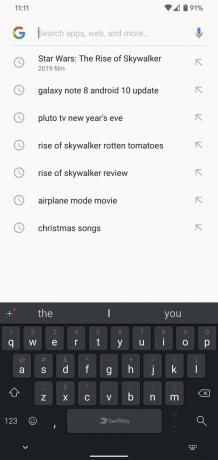 Lähde: Joe Maring / Android Central
Lähde: Joe Maring / Android Central
Ja sen kanssa olet valmis! Jos haluat joskus palata vanhaan näppäimistöön, noudata yllä olevia ohjeita. Hyvää kirjoittamista!
Huippulaitteidemme valinnat
Andrew Myrick
Andrew Myrick on freelance-kirjailija Android Centralissa. Hän nauttii kaikesta teknologiaan liittyvästä, mukaan lukien tabletit, älypuhelimet ja kaiken sen välissä. Ehkä hänen suosikki aikansa on kerätä erilaisia kuulokkeita, vaikka ne kaikki päätyvät samaan laatikkoon.
